Conohaサーバと独自ドメインを連携
ドメインとは
ドメインとはWebサイトのアドレスバーに記載されている「http://」もしくは「https://」の後に続く文字列のことです。
本サイトでは『it-blue-collar-dairy.com』がドメインとなります。
ドメインはIPアドレスの代わりに表現できるようにしているもので、DNSサーバでIPアドレスとドメインとの解決が行われています。
独自ドメインの取得
独自ドメインの取得元は色々ありますが、有名な『お名前ドットコム』で問題ないと思います。
取得はサイトを簡単にできるので、特に本記事で記載しません。
独自ドメイン取得後にどのようにConohaサーバと連携するのかを記載していきたいと思います。
Conohaと独自ドメインの連携
お名前ドットコムで取得した独自ドメインをConohaサーバへ連携する方法を記載していきます。
Conohaサーバーへの登録がまだの方はこのリンクから登録することができます。
Conoha管理画面で取得したドメインを登録
①Conoha管理画面でDNSを選択
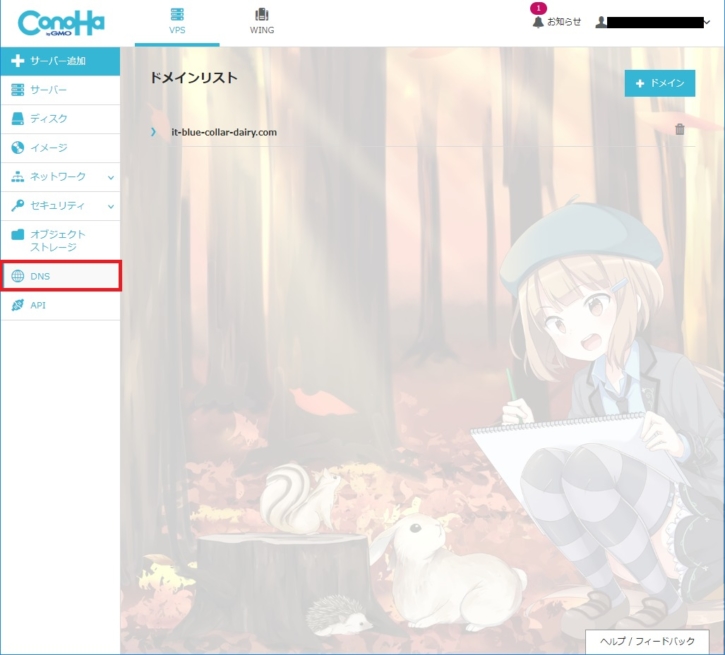
②右上の「+ドメイン」ボタンを押下、お名前ドットコムで取得したドメイン名を入力し、保存。(以下の写真では「it-blue-collar-dairy.com」が登録済みとなっています。)
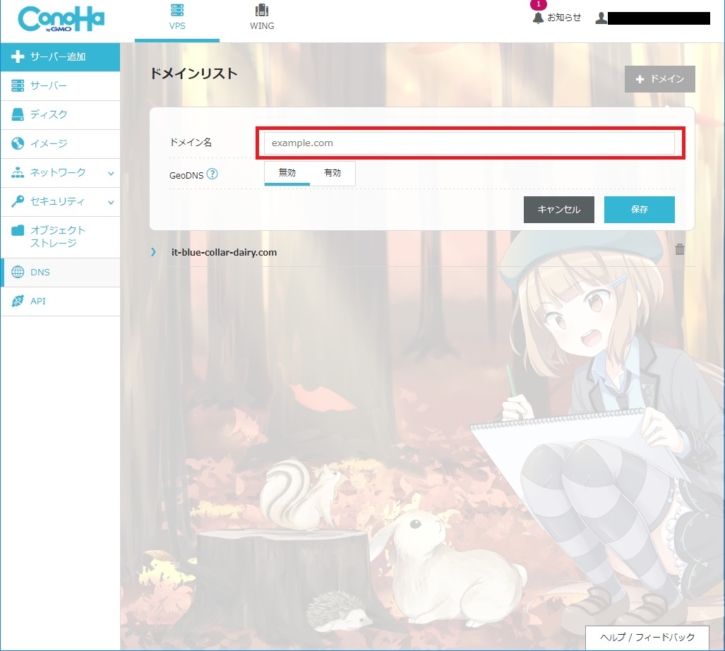
③ドメイン名を選択し、「タイプ・名称・TTL・値」の右にある「鉛筆ボタン」を押下、左下に出現する「+ボタン」を押下。タイプにA(通常)・名称も未入力・TTLも3600・値にConohaサーバのIPアドレスを入力し、保存。
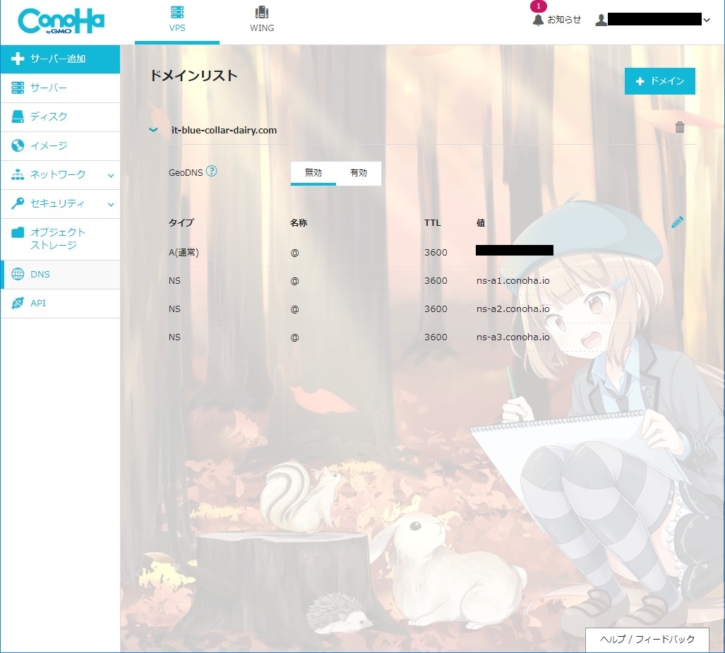
これでConoha側の設定は終わりです。
ドメインリストに元々設定されていたタイプNSの値はお名前ドットコム側で使用するため、控えておきましょう。
お名前ドットコム側でIPアドレスとの連携
①お名前ドットコムnaviトップから「ご利用状況」の「ドメイン一覧」を押下。
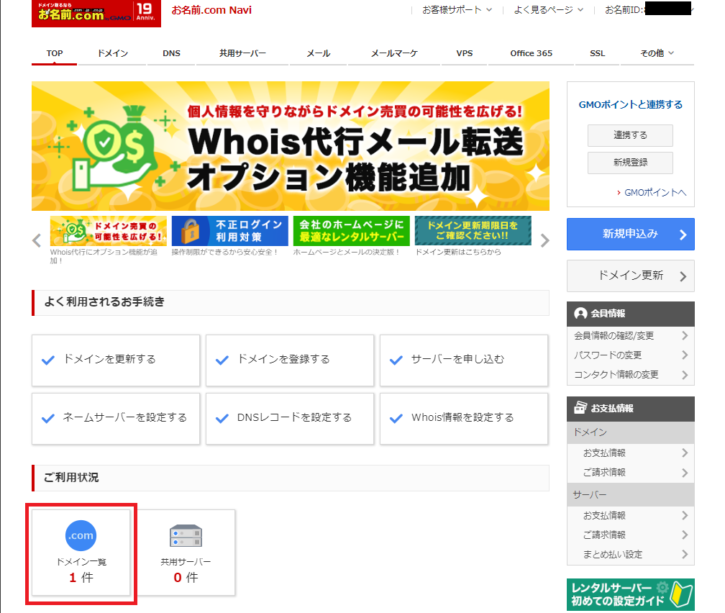
②DNSレコード設定を登録する。
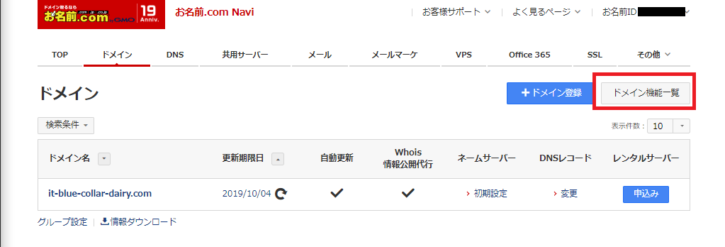
「ドメイン機能一覧」を押下。
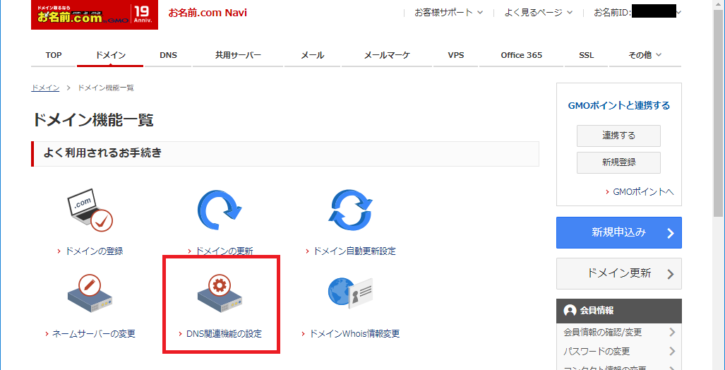
「DNS関連機能の設定」を押下。
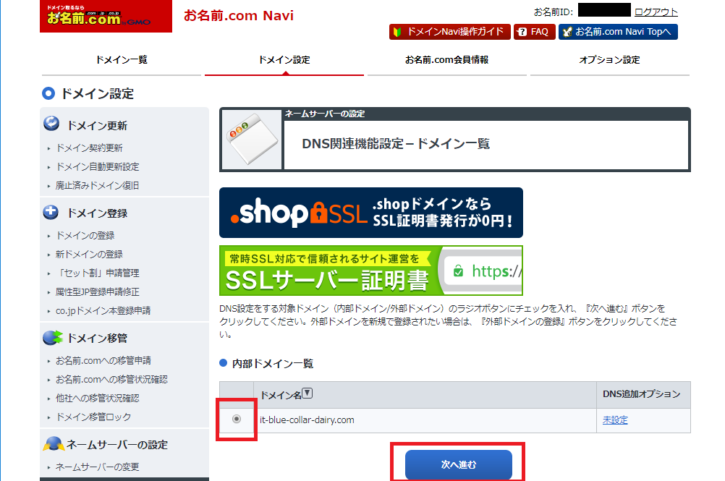
対象ドメインを選択し。「次へ」を押下。
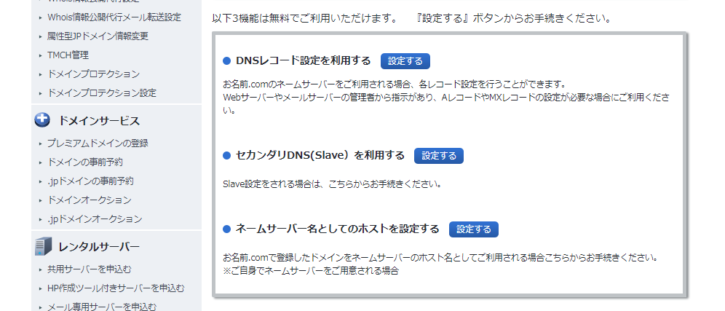
ページの下の方にある「DNSレコード設定を利用する」の「設定する」を押下。
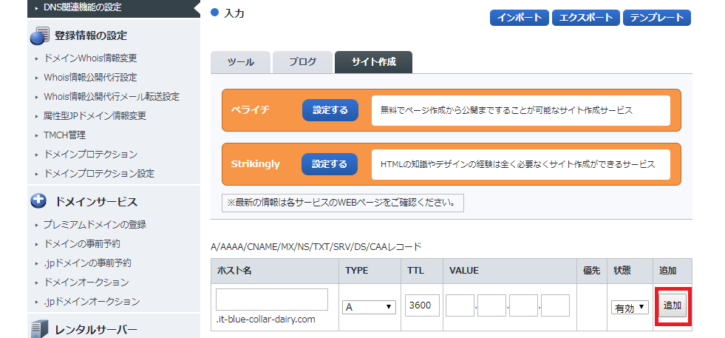
VALUEにConohaサーバのIPアドレスを入力し、追加を押下。
ページ下部にある「DNSレコード設定用ネームサーバー変更確認」のチェックボックスにチェックが入っていることを確認し、「確認画面へ進む」を押下。
確認画面でないようにが間違っていなければ、「設定する」を押下。
③ネームサーバを登録する。

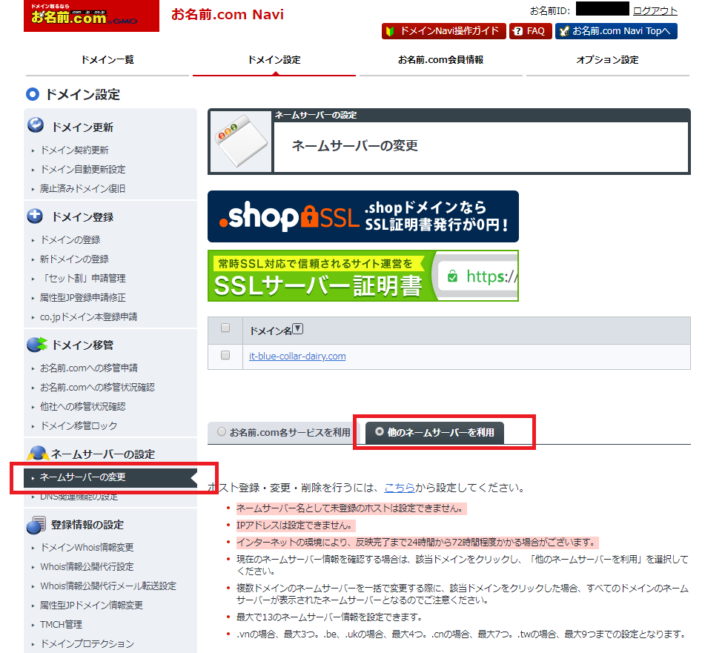
再度ドメイン設定画面へ行き、サイドバーの「ネームサーバーの変更」を押下、「他のネームサーバーを利用」を選択する。

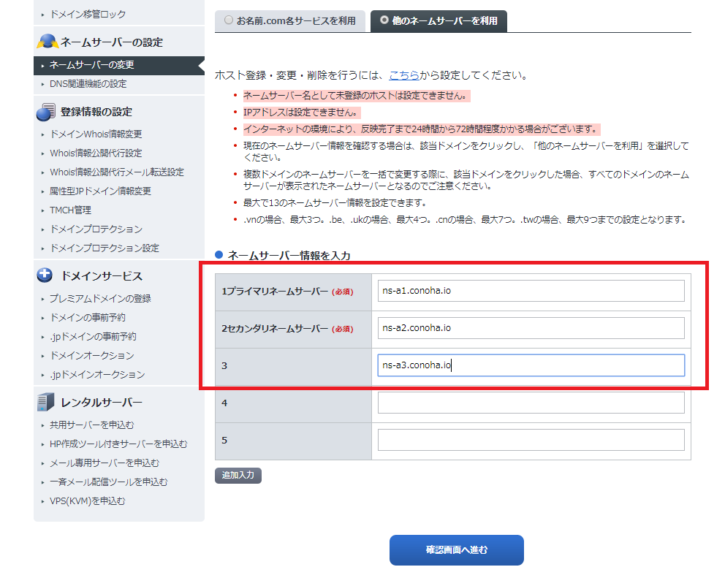
ネームサーバー情報を入力の欄にConohaで控えた値を入力する。(ここはどのサーバでも固定の模様)
・ns-a1.conoha.io
・ns-a2.conoha.io
・ns-a3.conoha.io
入力完了したら確認画面へ行き、完了する。
以上になります!!
お名前ドットコムで入力した内容は最長で72時間ほど反映に時間がかかるそうな。(他の人の記事を見ていると割と3時間くらいで終わっているようだけど)
ディスカッション
コメント一覧
まだ、コメントがありません